MP4 Kompressor: Wie man die Größe von MP4-Dateien reduziert, ohne viel Qualität unter Windows zu verlieren (10)
Der MP4-Kompressor wird dringend benötigt, um dieen großen (GoPro) MP4-Dateien kleiner zu machen, um sieihn auf YouTube, Instagram hochzuladen, an andere per E-Mail zu senden oder Platz zu sparen, etc.
MP4 ist sicherlich das Mainstream-Containerformat Nr. 1, das sowohl online als auch offline verwendet wird. Wenn Sie Stapel von kommerziellen oder selbstgemachten MP4-Filmen/Musikvideos auf Ihrer Festplatte oder Speicherkarte haben und die Größe der MP4-Datei reduzieren möchten, um etwas Speicherplatz freizugeben, relativ kleinere MP4-Videos ins Internet hochzuladen, weil viele Video-Sharing-Sites oder Social-Media-Kanäle die Videogröße von MP4-Material, das Sie hochladen, an andere per E-Mail senden oder einfach nur zum reibungslosen Abspielen auf tragbaren Geräten begrenzen, muss dieses Tutorial, das für HowtoReduce MP4 File Size with free MP4 compressor relevant ist, der richtige Weg sein.
Ihre erste Wahl zur Reduzierung der MP4 - Dateigröße unter Windows 10
WinX Free Video Converter, der beste kostenlose (MP4) Videokompressor, ist in der Lage, die Dateigröße jedes MP4-Videos zu reduzieren, sei es H.264/AVC MP4, GoPro HEVC/H.265 MP4 oder ähnlicheso. Kostenloser Download, um großformatige 8K/4K/1080p MP4-Dateien schnell und kostenlos zu komprimieren!
Zwei einfache Möglichkeiten, die Größe von MP4-Dateien zu reduzieren
Weg 1 - Reduzieren Sie die Größe der MP4-Datei durch Anpassen der Videoparameter.
Die Reduzierung der MP4-Dateigröße (z.B. 4K auf 1080p-Video komprimieren) durch Zurücksetzen der Parameter hängt von folgenden Elementen ab: Codec, Bitrate, Bildrate, Auflösung und dem Container, die zusammen die Größe der Videodatei ausmachen.
• Auflösung: JeDie geringere die Breite*Höhe/Auflösung ist, destoie kleiner wird dase MP4-Video seinwird. (bei unveränderten anderen Parametern).
• Bitrate: Durch die Einstellung einer niedrigeren Bitrate kann eine kleinere Videogröße erreicht werden. Aber bitte nicht zu niedrig, sonst kann die Bildqualität wirklich schlecht werdensein.
• Bildrate: Genau wie die Bitrate verringert sich auch die Bildrate (z.B. von 60fps auf 30fps) bis zu einem gewissen Grad.
• Videocodec/Container: Obwohl H.264 der beste Codec für die MP4-Kompression ist, ist die Konvertierung von MP4 in ein anderes Format mit kleinerer Dateigröße möglich. Die Formate FLV und WMV sind beträchtlich, insbesondere FLV (zum Hochladen ins Web).

Weg 2 - Reduzieren Sie die Größe der MP4-Datei durch Trimmen und Zuschneiden von Videos.
Dies ist eine konservative Methode, um MP4-Video zu komprimieren, indem unnötige Teile abgeschnitten werden, weniger Videoinhalte in Originalqualität verbleiben oder lästige schwarze Balken für die Wiedergabe von Videos im Vollbildmodus abgeschnitten werden.
Top Free MP4-Kompressoren zur Reduzierung der MP4-Dateigröße unter Windows 10
 WinX Free Video Converter
WinX Free Video Converter
![]() Unterstütztes Betriebssystem: Microsoft® Windows 98/NT/2000/2003/XP, Windows Vista/7/8/8/8/8.1/10 (32 & 64 bit)
Unterstütztes Betriebssystem: Microsoft® Windows 98/NT/2000/2003/XP, Windows Vista/7/8/8/8/8.1/10 (32 & 64 bit)
![]() Download-Link: https://www.winxdvd.com/download/winxvideo-ai-setup.exe
Download-Link: https://www.winxdvd.com/download/winxvideo-ai-setup.exe
WinX Free Video Converter ist 100% kostenlose und eine saubere Software, die um die üblichen Anforderungen an die Videokonvertierung zu erfüllten, besonders für Anfänger, die nicht so erfahren mit Softwares oder Computern sind. Es gibt zwei Versionen für Windows und Mac OS X, die Ihnen helfen, MP4 stabiler als HandBrake und komfortabler als Windows Movie Maker zu komprimieren. Lassen Sie uns einen Blick auf die drei Möglichkeiten werfen, die es bietet, um die Größe von MP4-Dateien zu verkleinern/zu reduzieren:
* Wählen Sie "MP4 Video (AAC/MP3)" unter PC General Video oder FLV/WMV etc., platzieren Sie die Bildlaufleiste auf "LQ/Fast".
* Öffnen Sie das Fenster "Setting", um die aufgelisteten Video-Audio-Parameter wie Auflösung, Seitenverhältnis, Bitrate, Framerate anzupassen.
* * Die "Edit"-Funktion eignet sich hervorragend zum Trimmen, Zuschneiden und,
Löschen von unerwünschten Videoinhalten und schwarzen Balken von den Seiten, um die Größe von MP4-Dateien ohne Qualitätsverlust zu reduzieren. Klicken Sie anschließend auf die Schaltfläche "RUN", um die Verkleinerung des MP4 zu starten.
"Ich werde MP4-Videos in einer Größe von 3 GB bis 4,5 GB haben und sie auf 500 MB komprimieren müssen, um sie auf Vimeo hochladen zu können. Ich habe gestern Abend Ihr Programm heruntergeladen und ein MP4-Video mit einer Größe von 441,6 MB und einer Größe von 161,5 MB konvertiert. Das entspricht 36,57%." - Feedback vom WinX-Benutzer
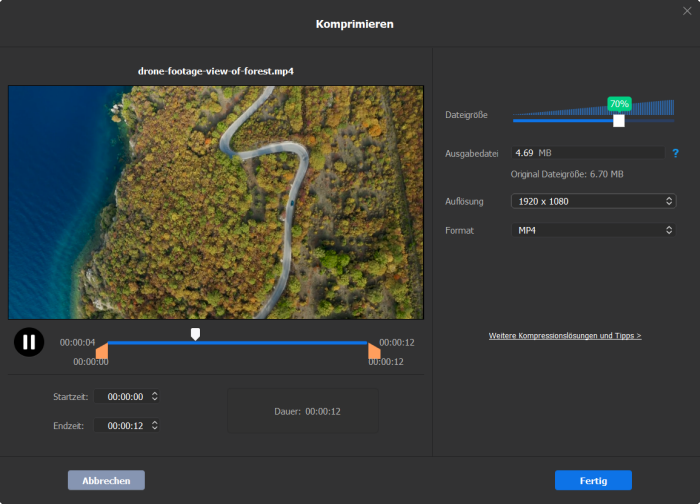
Hinweis: Die Daten in der Rückmeldung sind nicht für alle MP4-Reduktionsfälle verallgemeinerbar. Da die Ergebnisse je nach Quelle des MP4-Videos variieren, Komprimierung Wege, die Computer-Eigenschaften etc.
 HandBrake
HandBrake
![]() Unterstütztes Betriebssystem: Windows 7 bis Windows 10
Unterstütztes Betriebssystem: Windows 7 bis Windows 10
![]() Download Link:
https://handbrake.fr/rotation.php?file=HandBrake-1.2.0-x86_64-Win_GUI.exe
Download Link:
https://handbrake.fr/rotation.php?file=HandBrake-1.2.0-x86_64-Win_GUI.exe
Handbrake ist ein völlig kostenloser Open-Source-Video-Transcoder, den Sie bei der Komprimierung von MP4 unter Windows (und Mac/Linux) verwenden können. Nach dem Öffnen der Quell-MP4-Datei müssen Sie nur noch "High Profile" in der rechten Schublade auswählen und dann die Auflösung oder das Zuschneidevideo unter der Option "Picture" ändern, den Videorahmen/die Videoqualität einstellen und das Video optimieren, um die Videogröße zu definieren. Definitiv jedie niedriger Sie die e Qualität/schnellere Konvertierungsgeschwindigkeit einstellen, die Sie einstellen,desto die kleiner diee MP4-Videogröße, die Sie erhalten werden.
Hinweis: Wenn Sie MP4 zu FLV oder anderen Formaten komprimieren möchten oder vollständige Voreinstellungen über Videoqualität, Auflösung und Bitrate benötigen, was Ihnen viel Zeit spart, ist HandBbrake keine gute Wahl für Sie.
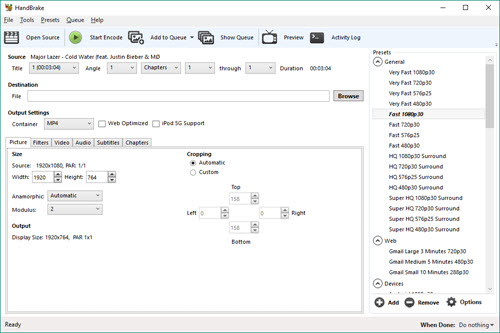
 Windows Movie Maker
Windows Movie Maker
![]() Unterstütztes Betriebssystem: Windows 7, Windows 8, Windows 8.1, Windows 10 (im Lieferumfang von Windows ME/XP/Vista enthalten)
Unterstütztes Betriebssystem: Windows 7, Windows 8, Windows 8.1, Windows 10 (im Lieferumfang von Windows ME/XP/Vista enthalten)
![]() Download-Link: Seit dem 10. Januar 2017 steht es nicht mehr auf der offiziellen Microsoft-Website zum Download bereit.
Download-Link: Seit dem 10. Januar 2017 steht es nicht mehr auf der offiziellen Microsoft-Website zum Download bereit.
Windows Movie Maker ist ein kostenloses Videobearbeitungsprogramm (in Windows Essentials enthalten) von Microsoft für Windows 7, 8 und Windows Server 2008 R2. Wenn Sie diese Betriebssysteme jedoch auf das neueste Windows 10 aktualisieren, wird es entfernt, was bedeutet, dass Sie Movie Maker herunterladen und erneut unter Win10 installieren müssen, wenn Sie es verwenden möchten. (Für Mac-Benutzer ist iMovie eine vergleichbare Möglichkeit).
Das Verkleinern der MP4-Dateigröße ist mit Windows Movie Maker ganz einfach:
Öffnen Sie es -> Stöbern Sie und öffnen Sie Ihr Quell-MP4-Video -> Speichern Sie den Film auf einem bestimmten Gerät mit der Option small/resolution/onlyaudio oder erstellen Sie eine benutzerdefinierte Einstellung, um die Videobreite, -höhe, -bitrate, frame und -frequenz sowie die Audio-kbps/kHz zu optimieren.
Bitte beachten Sie auch, dass Sie in Movie Maker die Möglichkeit haben, Ihre Datei als Projektdatei zu speichern - ein Format, das eine wesentlich kleinere Dateigröße besitzt, da es nur die Dateinamen, die Liste der Bearbeitungspunkte usw.enthält aber , keine aktuelles Videos, Fotos oder Musik.
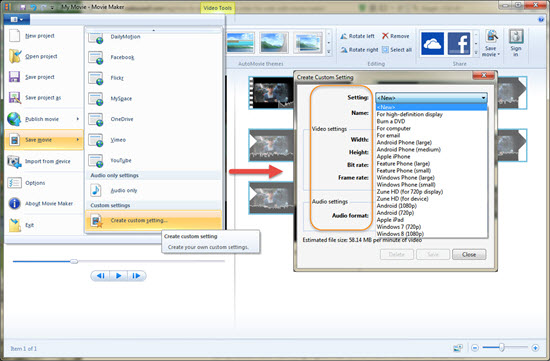
Sie haben immer noch Probleme damit, die Größe der MP4-Datei auf Windows (10) PCs mit einem dieser kostenlosen MP4-Kompressoren zu reduzieren, zögern Sie nicht, uns eine E-Mail zu schreiben >>
















